要使用 Excel 制作图表:选择数据并插入所需图表类型;调整图表格式,包括标题、轴标签和数据系列;添加图例和数据标签;自定义图表大小和位置;使用图表工具箱进行高级定制。

如何使用 excel 制作图表
相关阅读推荐:
1. 选择用于创建图表的数据
- 突出显示要包含在图表中的数据行和列。
2. 插入图表
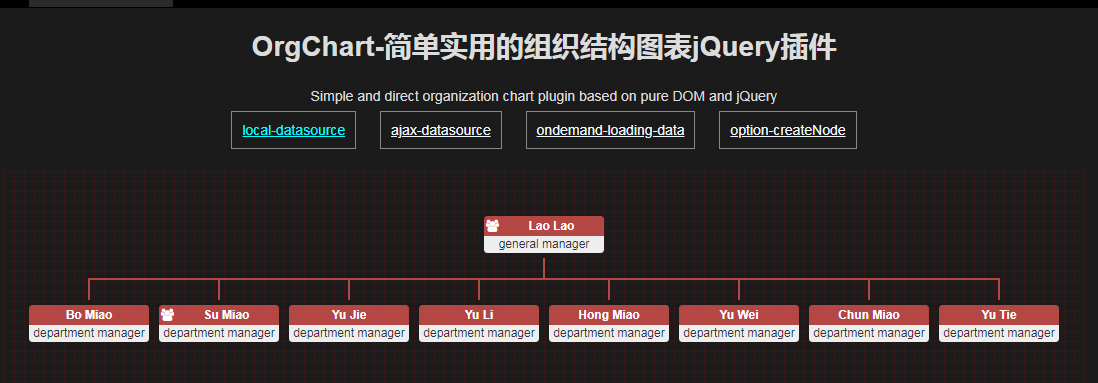
gt是一款简单实用的组织结构图表jQuery插件。gt通过DOM元素,jQuery和CSS3过渡效果来制作组织结构图表。可以使用本地数据,或通过ajax调用来完成数据的填充。
- 前往“插入”选项卡。
- 选择“图表”组中的所需图表类型(例如,柱形图、折线图)。
- Excel 将自动生成图表并将其添加到工作表中。
3. 调整图表格式
- 标题:双击图表标题将其编辑。
- 轴标签:右键单击轴并选择“格式化轴”以自定义标签。
- 数据系列:右键单击数据系列并选择“格式化数据系列”以更改颜色、标记类型等。
4. 添加其他元素
- 图例:右键单击图表并选择“添加图例”以显示数据系列的说明。
- 数据标签:在数据系列上右键单击并选择“添加数据标签”以显示实际数据值。
5. 自定义图表大小和位置
- 拖动图表边框以调整其大小。
- 将鼠标悬停在图表上并按住鼠标左键以将其拖动到新位置。
6. 使用图表工具箱
- 前往“图表工具”选项卡以进行高级图表定制。
- 使用“设计”、“布局”和“格式”选项卡进一步调整图表的外观。
注意要点:
- 数据应组织在连续的单元格中。
- 要创建交互式图表,请选中“插入”选项卡中的“插入交互式图表”选项。
- 可以通过右键单击图表并选择“复制”和“粘贴”来将图表复制到其他工作表或文档。






























